Oleh Sachin
Layanan Windows sangat penting agar banyak komponen Komputer berfungsi dengan baik. Layanan Audio Windows juga merupakan salah satu yang dibutuhkan untuk keluaran Audio ke speaker atau Headphone Anda.
Untuk beberapa alasan aneh, jika layanan audio Anda dihentikan, Anda bisa mendapatkan output suara apa pun dari PC Anda. Anda akan melihat bahwa tanda palang merah muncul di ikon speaker dan melayang di atasnya menunjukkan Layanan Audio tidak Berjalan.
Perhatikan bahwa beberapa pengguna memperbaiki masalah ini dengan terlebih dahulu mematikan dan kemudian menonaktifkan audio di Komputer mereka. Anda juga dapat mencoba ini dan dapat memperbaiki masalah Anda. Jika itu tidak menyelesaikan masalah Anda, lanjutkan untuk mengetahui cara memperbaiki masalah ini.
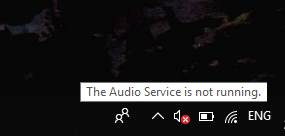
Memulai ulang Layanan Audio Windows tidak sulit, ikuti langkah-langkah sederhana ini dan Anda dapat dengan mudah memulai ulang layanan audio.
LANGKAH 1 – Buka Run Window dengan menekan Windows dan R tombol secara bersamaan.
LANGKAH 2 – Ketik services.msc di kotak teks dan klik baik. Ini akan membuka Layanan Windows.

LANGKAH 3 – Temukan Layanan Audio dalam daftar Layanan dan Pilih Properti dari menu klik kanan.
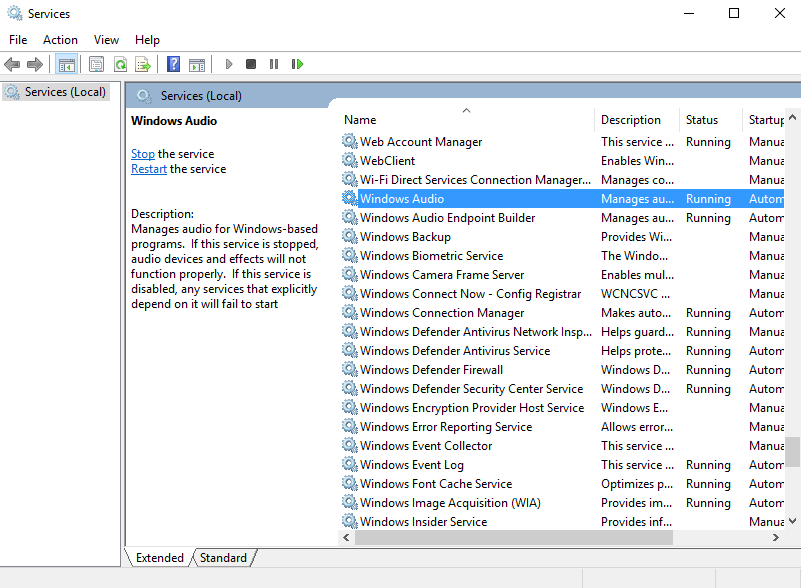
LANGKAH 4 – Anda dapat melihat di sini bahwa status layanan Anda adalah berhenti. Klik pada Mulailah tombol untuk memulai layanan.
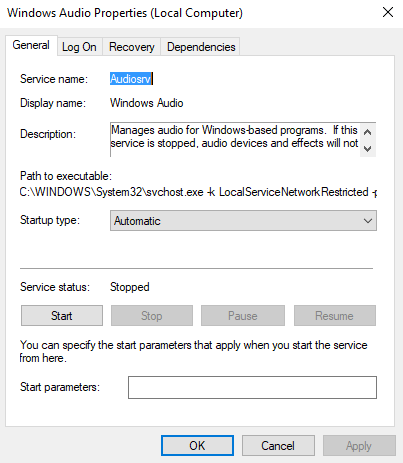
LANGKAH 5 – Periksa juga bahwa jenis startup adalah Otomatis, jika tidak maka alihkan ke Otomatis.
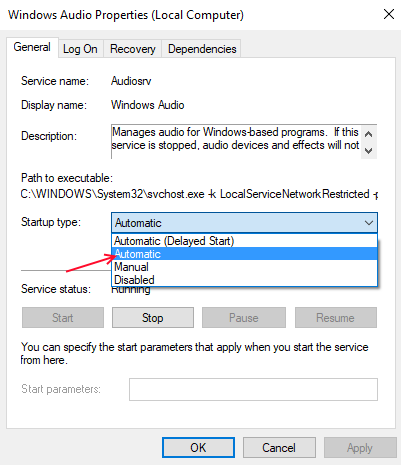
Buka file Video atau Audio apa pun dan periksa apakah audio berfungsi. Anda juga dapat menggunakan metode ini ketika layanan tertentu di komputer Anda berhenti bekerja.


